Sve zemlje svijeta
Neka slučajnost odabere bilo koju zemlju na svijetuDodaj stavke u kotač
Dodaj vlastitu stavku
Trenutne stavke u kotaču
⚙ Dodatne postavke - kliknite za otvaranje
Predložene palete kotača
Ovdje ćete pronaći sve predložene palete boja. Dovoljno je kliknuti na bilo koju paletu i boje će se odmah promijeniti na kotaču.
Izvorne postavke boja pri učitavanju stranice možete pronaći u Osnovnim bojama (kao prvu paletu).
Ispod svake palete pronaći ćete i gumb za prijenos boja te palete u prilagođene boje. Prilagođene boje kotača možete pronaći u izborniku ove postavke. Dodane boje možete uređivati/dodavati/uklanjati prema vlastitim željama, ako vam neka boja u paleti ne odgovara ili želite promijeniti paletu.
Vlastite postavke boja kotača
Prilagođene postavke brzine okretanja kotača
Trajanje okretanja kotača (u sekundama)
Ovdje kontrolirate koliko dugo će se kotač okretati nakon što ga zavrtite. Možete unijeti i decimalnu točku za preciznije podešavanje brzine. 0 znači trenutno prikazivanje rezultata.
0 znači trenutno prikazivanje rezultata bez ikakve animacije.
Brzina sporog okretanja
Ovdje možete prilagoditi brzinu sporog okretanja kotača. Za potpuno zaustavljanje pomaknite klizač skroz ulijevo.
Prilagođene postavke veličine fonta u kotaču
Ovdje možete postaviti vlastitu veličinu i boju fonta u kotaču. To može biti korisno kod nekih paleta gdje je osnovna postavka bijela boja koja nije uvijek prikladna. Za više ili manje mogućnosti u kotaču može biti korisno povećati ili smanjiti font.
Obično je pri učitavanju stranice postavljena veličina fonta na 16 i boja bijela, ali različiti kotači mogu imati različite izvorne postavke. (Tipično možete postaviti boju na "white" bez navodnika, ili izbrisati polje za boju).
Veličina fonta se automatski izračunava pri bilo kojoj drugoj promjeni u kotaču, tipično kod dodavanja/uklanjanja stavki, promjene boja itd. Ovdje možete postaviti da se veličina fonta prestane automatski računati, već da je sami postavite.
Veličina fonta u px
Prilagođene postavke boje fonta u kotaču
CSS vrijednost boje
ili možete odabrati iz palete:
Prilagođene postavke veličine središta kotača
Ovdje možete prilagoditi veličinu središta kotača, kako veličinu, tako i boju kotača, ali i obrisa. Osnovna postavka je veličina 30 i boja "white", a za obris "black" i 1.
Veličina središnjeg kotača
CSS vrijednost boje
ili možete odabrati iz palete:
Širina obrisa središnjeg kotača
CSS vrijednost boje
Spremanje postavki ili uvoz/izvoz iz datoteke
Klikom na gumb spremit će se trenutne postavke u vaš preglednik. Čak i nakon osvježavanja stranice trebale bi se prikazati sve stavke, boje ili bilo što drugo što ste postavili. Pazite, ove postavke vrijede samo za ovaj kotač. Ako odete na drugu stranicu s drugim kotačem, ove postavke se neće prenijeti.
Ovaj gumb briše postavke iz preglednika za kotač na ovoj stranici. Nakon brisanja postavki osvježite ovu stranicu u pregledniku i kotač će se učitati u osnovnim postavkama, dakle bez ikakvih vaših izmjena. Opet vrijedi da brisanje postavki vrijedi samo za ovaj kotač. Brisanjem postavki s ovog kotača ne brišu se postavke s drugih stranica niti kotača.
Ovdje možete spremiti trenutne postavke kotača u datoteku. To je korisno za prijenos na drugi uređaj ili jednostavno kao sigurnosna kopija.
Ovdje možete ponovno učitati postavke pomoću datoteke koju ste izradili gore:
📝Obsah
Kreirajte kotač sa svim zemljama svijeta i prepustite odluku slučaju
Na ovoj stranici pronaći ćete unaprijed pripremljeni kotač sreće sa svim zemljama svijeta. Kotač možete jednostavno prilagoditi prema svojim željama i jednostavno dodati ili ukloniti zemlje u velikim količinama ili pojedinačno.
Na taj način možete kreirati kotač isključivo prema svojim preferencijama bez potrebe za ručnim unosom svega u generički kotač.
Ako tražite destinaciju za odmor, želite se educirati o zastavama, osvježiti svoje znanje geografije ili se samo zabaviti, ovaj kotač je napravljen baš za vas ?
Samo napomena. Neke zemlje zapravo se protežu preko više kontinenata. Radi jednostavnosti, svaka zemlja je navedena samo na jednom kontinentu. To se uglavnom odnosi na zemlje poput Rusije i Cipra, koje su obje navedene u Europi, iako mogu biti geografski ili teritorijalno u Aziji.
Kako koristiti kotač
Sve je stvarno vrlo jednostavno. Prvo dodajte stavke na kotač iz kojih želite birati. Okrenite klikom na gumb na kotaču (ili koristite prečace Ctrl + Enter, ili ⌘ + Enter), i pričekajte rezultat okretanja. Također možete odmah zaustaviti kotač pomoću prečaca Ctrl + Enter ili ⌘ + Enter i odmah vidjeti rezultat.
Kotač se okreće potpuno nasumično, a njegovo korištenje je stvarno vrlo jednostavno.
Prvo ćemo pogledati osnovne postavke potrebne za korištenje kotača. Zatim ćemo također raspraviti druge postavke koje uglavnom prilagođavaju izgled ili druge karakteristike kotača, kao što su veličina fonta, boje, brzina okretanja i kako spremiti postavke tako da ih uvijek imate pri ruci.
Osnovne postavke za redovito korištenje
Kako dodati stavke na kotač i okrenuti za nasumičan rezultat
Ovaj unaprijed pripremljeni kotač zahtijeva samo klik na gumb za okretanje kotača kada se stranica učita. Ne morate ništa drugo raditi jer su sve zemlje već dodane na kotač. Samo okrenite i prepustite slučaju da odabere jednu od zemalja.
Ako želite izmijeniti zemlje svijeta i možda ukloniti neke, možete koristiti kartice koje ćete pronaći desno od kotača ili ispod njega, ovisno o veličini vašeg zaslona:

Na vrhu ćete pronaći gumbe za dodavanje/uklanjanje svih zemalja svijeta ili pojedinačnih kontinenata.
Klikom na gumb “Sve zemlje” dodaju se ili uklanjaju sve zemlje. U početku su sve zemlje dodane ako neke nedostaju. Ako su sve dodane, ponovnim klikom uklonit će se sve. Za uklanjanje, ponekad je potrebno dvaput kliknuti gumb.
Dalje, pronaći ćete gumbe za pojedinačne kontinente. Klikom na gumb kontinenta dodaju se sve zemlje na kotač, a gumb će promijeniti boju. Ponovnim klikom uklanjaju se sve zemlje tog kontinenta s kotača.
Odabir pojedinačnih zemalja
Dalje dolje, pronaći ćete kartice s kontinentima. Klikom na karticu otvara se mogućnost dodavanja/uklanjanja pojedinačnih zemalja. Na vrhu svake kartice možete filtrirati prema nazivima zemalja. Ne morate brinuti o velikim i malim slovima, ali morate paziti na dijakritičke znakove, tj. naglaske i oznake. Samo upišite nešto i samo će zemlje koje odgovaraju vašoj pretrazi ostati u polju ispod.
Za uklanjanje zemlje iz odabira i kotača, samo poništite gumb lijevo od zemlje. Da biste je ponovno dodali, ponovno je označite:

Ako želite ukloniti određene, najbolje je dodati sve velikim gumbom, a zatim ukloniti one koje ne želite.
Suprotno, ako želite samo nekoliko specifičnih na kotaču, uklonite sve velikim gumbom, a zatim pojedinačno odaberite one koje želite na kotaču.
Kako dodati prilagođene zemlje
Ako nedostaje neka zemlja ili želite dodati bilo koju prilagođenu stavku na kotač, to možete učiniti pomoću ovog obrasca:

Zatim možete pronaći prilagođene stavke pod karticom Prilagođeno iznad, gdje možete koristiti potvrdne okvire za dodavanje/uklanjanje stavki s kotača, i gumb X za potpuno uklanjanje stavke s popisa.
Brisanje ili premještanje stavki u kotaču
Dalje dolje, pronaći ćete trenutno dodane zemlje u kotaču sreće:

Na desnoj strani pronaći ćete kontrolne gumbe. Crveni X briše stavku, što se također odražava poništavanjem zemlje u poljima iznad. Da biste je ponovno dodali, morate ponovno označiti zemlju.
Strelice gore i dolje zamjenjuju je sa stavkama iznad/ispod.
Također možete promijeniti redoslijed koristeći funkciju povuci i ispusti. Uhvatite stavku lijevom tipkom miša i premjestite je bilo gdje u polju stavki. Radi isto na dodirnim ekranima, gdje prvo držite stavku prstom, a zatim je povučete prstom.
Ovo može biti korisno ako želite promijeniti redoslijed ili boje, na primjer.
Ispod polja pronaći ćete gumbe za nasumično miješanje redoslijeda, brisanje svega ili vraćanje izvornih podataka u kotaču, tako da se kotač vrati u izvorno stanje kao kad je stranica prvi put učitana.
Ostale postavke za promjenu boja i drugih svojstava kotača
Ove postavke nisu toliko važne, ali ih možete lako koristiti za prilagodbu svog kotača. To uključuje veličinu fonta, paletu boja, vrijeme okretanja i druge sitnice.
Postavke prema veličini ekrana pronaći ćete odmah ispod kotača, a na manjim ekranima ispod okvira s elementima.

Kliknite za otvaranje postavki.
Ovisno o veličini ekrana, glavne sekcije postavki pronaći ćete s lijeve strane ili na vrhu.
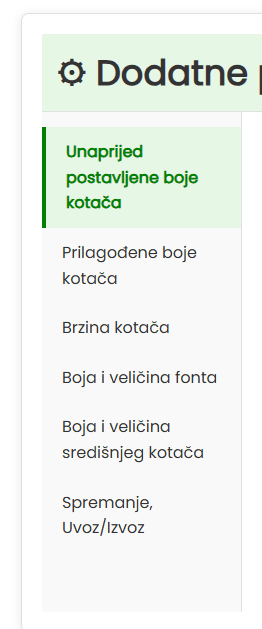
Kliknite na sekciju da je otvorite i tada možete mijenjati sve na kotaču u stvarnom vremenu.
Promjena boje kotača – unaprijed postavljene i prilagođene palete
U sekciji unaprijed postavljenih kotača možete odabrati različite palete ovisno o temi. Ako želite dodati unaprijed postavljenu paletu, slobodno nas kontaktirajte, dodati ćemo paletu bez problema 😊
Ako želite odabrati paletu izravno na kotaču, samo kliknite na nju i boje na kotaču će se odmah ažurirati.
U drugoj sekciji imate opciju kreirati vlastite palete boja. Možete ili kreirati vlastitu paletu od nule ili urediti unaprijed napravljenu.
Možete umetnuti unaprijed napravljenu paletu u svoje vlastite palete klikom na gumb ispod palete:
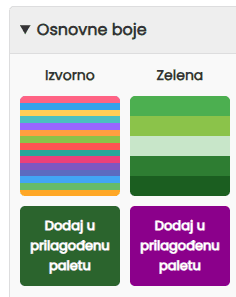
Gumb s posljednjom umetnutom paletom ostat će ljubičast kako biste ostali u toku.
Zatim idite na sekciju Prilagođene boje kotača, koja će također biti označena crvenom točkom kako biste znali gdje tražiti. Odabrana paleta će biti kopirana upravo ovdje gdje je možete urediti po želji.
Samo kliknite na paletu da odaberete svoju vlastitu paletu i primijenite boje na kotač. Ovisno o veličini vašeg ekrana, pronaći ćete je prikvačenu s lijeve strane ili na dnu sekcije prilagođene palete.
U ovoj sekciji trebate umetnuti boje u formatu koji će preglednik razumjeti, tj. u formatu koji biste umetnuli kao CSS. Ne brinite, nije velika stvar.
U osnovi, imate opciju umetnuti unaprijed napravljena imena boja (možete ih pronaći pod gornjim linkom), heksadecimalni kod ili RGB.
Također možete lako odabrati boju iz birača ispod polja:
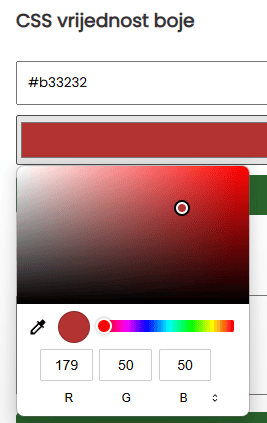
Jednostavno kliknite na birač i odaberite svoju boju. Ovo je ugrađena funkcija vašeg preglednika, pa može izgledati malo drugačije ovisno o vašem uređaju.
Slično kao i umetanje stavki u kotač, možete također masovno umetnuti boje, što znači jednu boju po redu.
Zatim možete pronaći sve umetnute boje ispod, koje možete urediti na isti način kao i za okvir stavki, tj. brisati boje ili mijenjati njihov redoslijed klikom ili povlačenjem miša.
Vrijeme okretanja kotača i brzina sporog okretanja
U sljedećem dijelu izbornika možete postaviti koliko dugo će se kotač okretati nakon što ga zavrtite. Ako ga postavite na 0, kotač se neće ni okrenuti i samo će prikazati nasumičan rezultat.
Jednostavno unesite broj sekundi u okvir, što zatim odgovara vremenu između pritiska na gumb za okretanje kotača i prikazivanja rezultata. Također možete dodati decimalnu točku.
Ako želite malo promijeniti funkciju kotača i sami odabrati rezultate, možete postaviti, na primjer, 300 sekundi i zatim zaustaviti kotač gumbom za zaustavljanje, koji također odmah procjenjuje rezultat.
Dalje dolje pronaći ćete klizač za sporo okretanje kotača koji će započeti kada napravite prilagodbe kotača ili čak kada se stranica učita. Ovo je samo mala dodatna značajka koja zapravo ne mijenja rad uopće, ali samo sprječava kotač da se potpuno zaustavi 😊
Ako želite zaustaviti sporo okretanje, samo pomaknite klizač skroz ulijevo. Možete ga ubrzati pomicanjem udesno.
Boja i veličina fonta u kotaču
Veličina fonta u kotaču automatski se izračunava prema broju umetnutih stavki. Dakle, u teoriji, ne trebate ništa raditi i veličina fonta bi trebala odgovarati (font ima neki fiksni minimum, pa ako umetnete tisuću stavki, font vjerojatno neće biti idealan, ali za većinu korištenja automatski izračun je dovoljan).
Promjena veličine fonta
Ako želite promijeniti veličinu fonta na svoju vlastitu, možete to učiniti u ovoj sekciji:
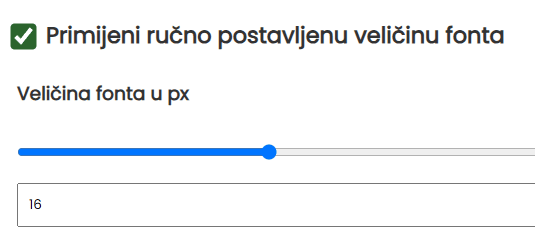
Prvo, trebate kliknuti gumb koji kaže da želite prisiliti veličinu fonta. Ako ga kliknete, automatski će se promijeniti u stvarnom vremenu prema vašim postavkama. Ovo možete pronaći malo dalje dolje gdje možete pomaknuti klizač ili postaviti veličinu u pikselima.
Ako želite ponovno pokrenuti automatski izračun, samo kliknite gumb i kotač će se vratiti na prethodnu veličinu fonta.
Promjena boje fonta
U ovoj sekciji možete također promijeniti boju fonta. Boja fonta automatski se mijenja u crnu ili bijelu ovisno o kontrastu pozadine, što se jasno vidi na slici s velikim rasponom boja na kotaču:
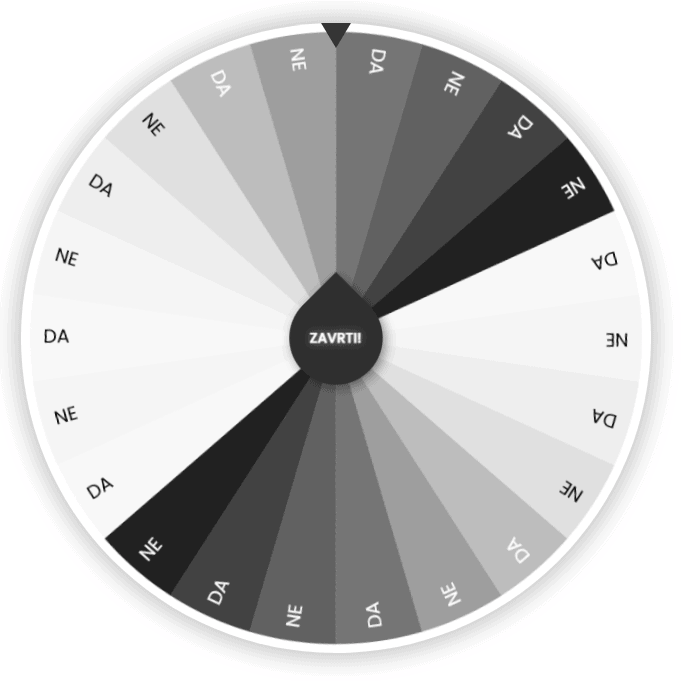
Bez ove značajke, različite palete bi izgledale prilično ružno, a neki fontovi bi jednostavno bili nečitljivi.
Međutim, možete također promijeniti boju fonta sami ako vam ne odgovara, u bilo koju boju koju želite.
Prvo, trebate kliknuti gumb da prisilite svoju vlastitu boju fonta:
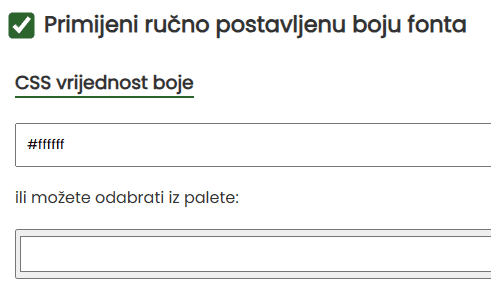
Odmah ispod, ponovno postavite boju fonta putem CSS formata boje ili iz birača. Boja fonta odmah se prilagođava izravno na kotaču.
Prilagodba boje i veličine središnjeg kotača
Središnji kotač je u biti čisti dizajnerski element i nema utjecaja na funkciju kotača. Međutim, i dalje imate mogućnost prilagoditi njegovu boju, veličinu ili širinu, te boju njegovog obruba kako biste zaista učinili kotač svojim.
U postavkama jednostavno pomaknite klizače kako biste kotač i obrub učinili većim/manjim, i kao u ostalim postavkama, odaberite boju.
Spremanje u preglednik i uvoz/izvoz
U postavkama ćete također pronaći opciju za spremanje trenutnih postavki i stavki u kotaču, koje će se zatim učitati kada se stranica ponovno učita.
Kako spremiti postavke kotača u svoj preglednik
Kliknite gumb za spremanje i postavke se spremaju izravno u vaš preglednik, tako da ih ne učitavate nigdje i mi nemamo pristup njima.
Kada ponovno učitate stranicu, postavke će ostati i možete nastaviti. Ovo je korisno kada prilagodite kotač i stavke u njemu izravno po svom ukusu i ne želite ga ponovno postavljati.
Napomena da su postavke spremljene samo za kotač na stranici na kojoj se nalazite. Budući da postoje različite postavke za različite vrste kotača i različiti načini dodavanja stavki, ne možete prenijeti te postavke na drugi kotač.
Kako izbrisati postavke kotača
Sljedeći gumb, s druge strane, briše spremanje iz vašeg preglednika. Da biste vratili kotač u izvorno stanje, samo ponovno učitajte stranicu.
Brisanje postavki odnosi se samo na taj kotač. Brisanje postavki određenog kotača neće izbrisati nijednu drugu postavku s drugih kotača.
Uvoz i izvoz postavki
Ako želite prenijeti stavke i postavke kotača na drugi uređaj ili preglednik, ili ako želite imati nekoliko različitih unaprijed postavljenih postavki bez potrebe da sve postavljate i kopirate cijelo vrijeme, možete koristiti funkciju uvoza i izvoza.
Prvo, izvezite postavke, koje će se preuzeti u datoteku. Spremite ovu datoteku negdje.
Za uvoz/prijenos na drugi uređaj/preglednik, zatim odaberite ovu datoteku malo dalje dolje klikom na gumb i uvezite postavke.
Napomena da će ovaj uvoz samo rekonstruirati kotač prema postavkama u datoteci, ali ga neće spremiti na bilo koji drugi način. Ako želite spremiti te postavke u preglednik, i dalje trebate sve spremiti gumbom za spremanje u preglednik.
